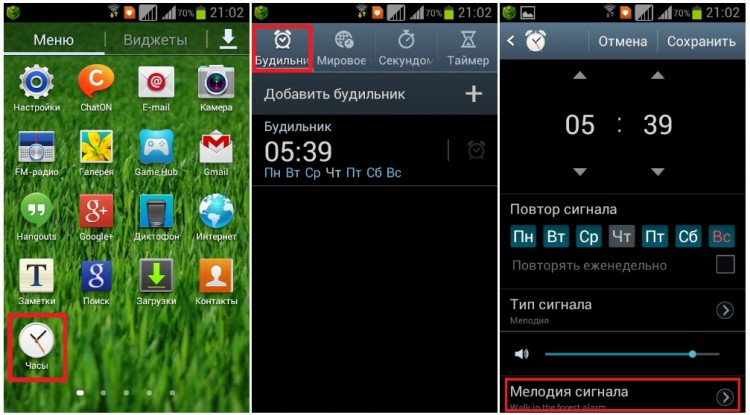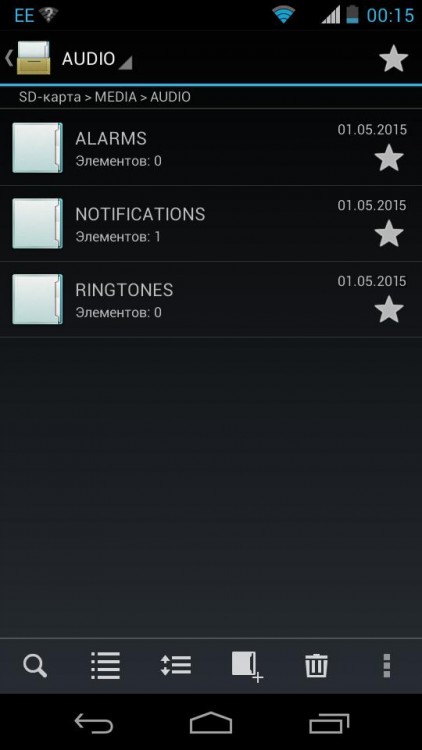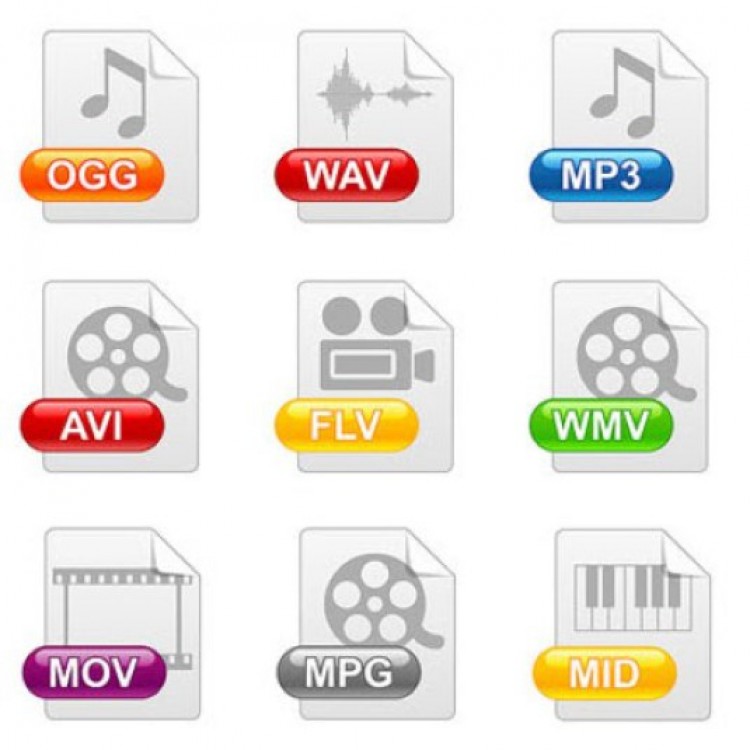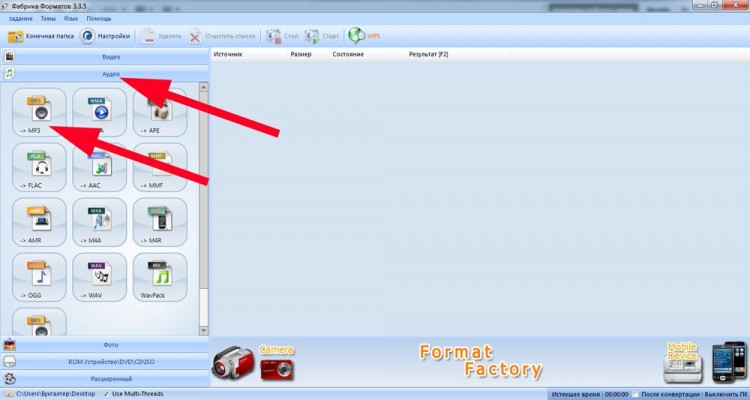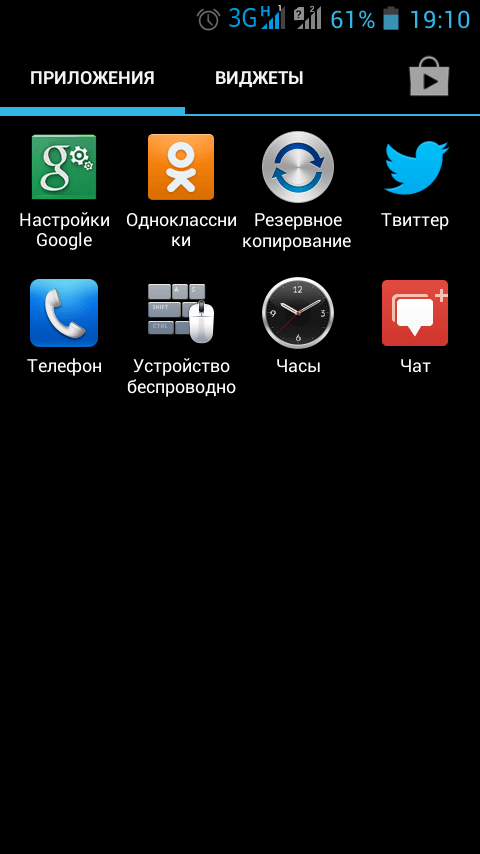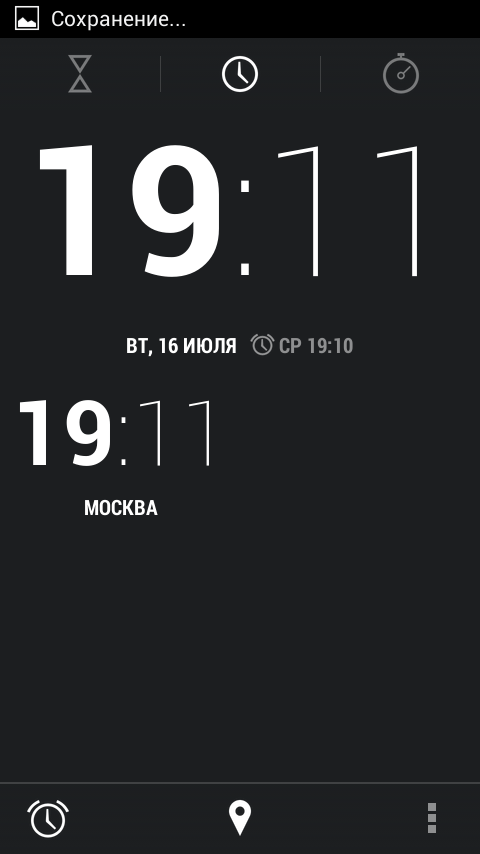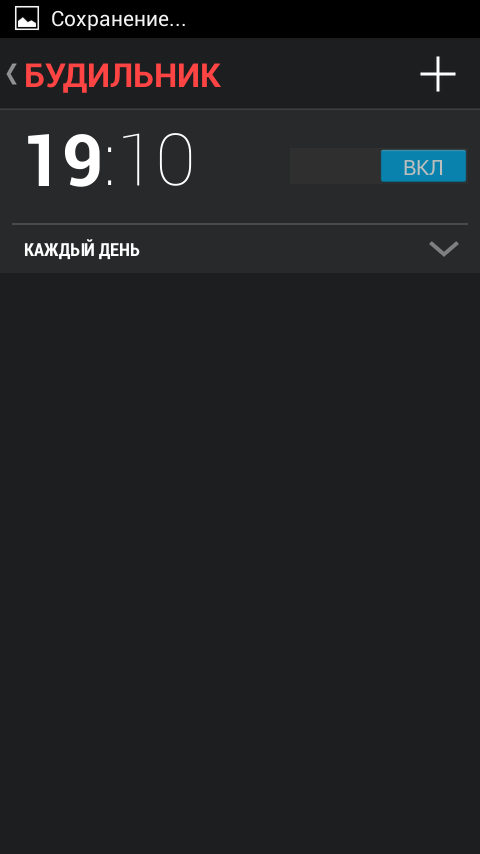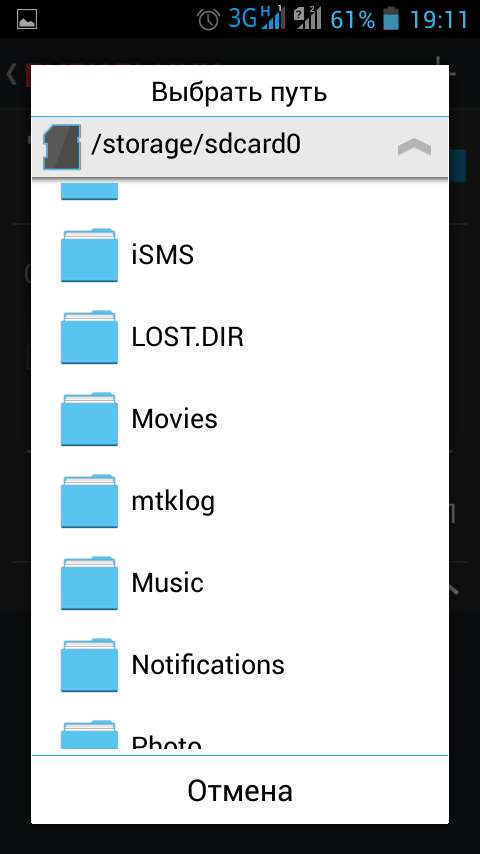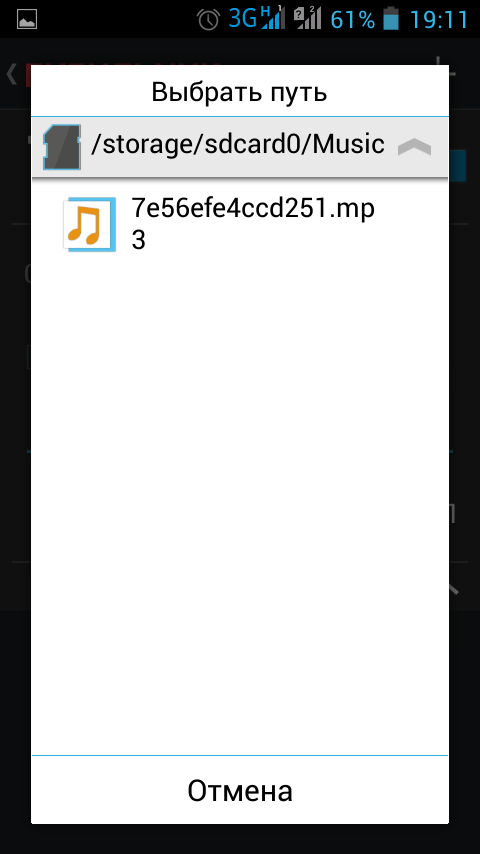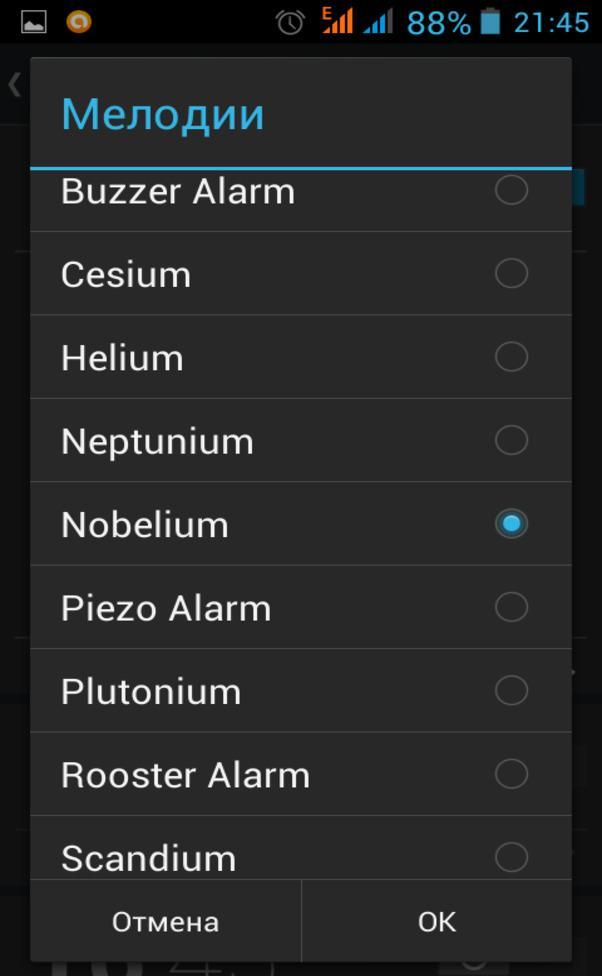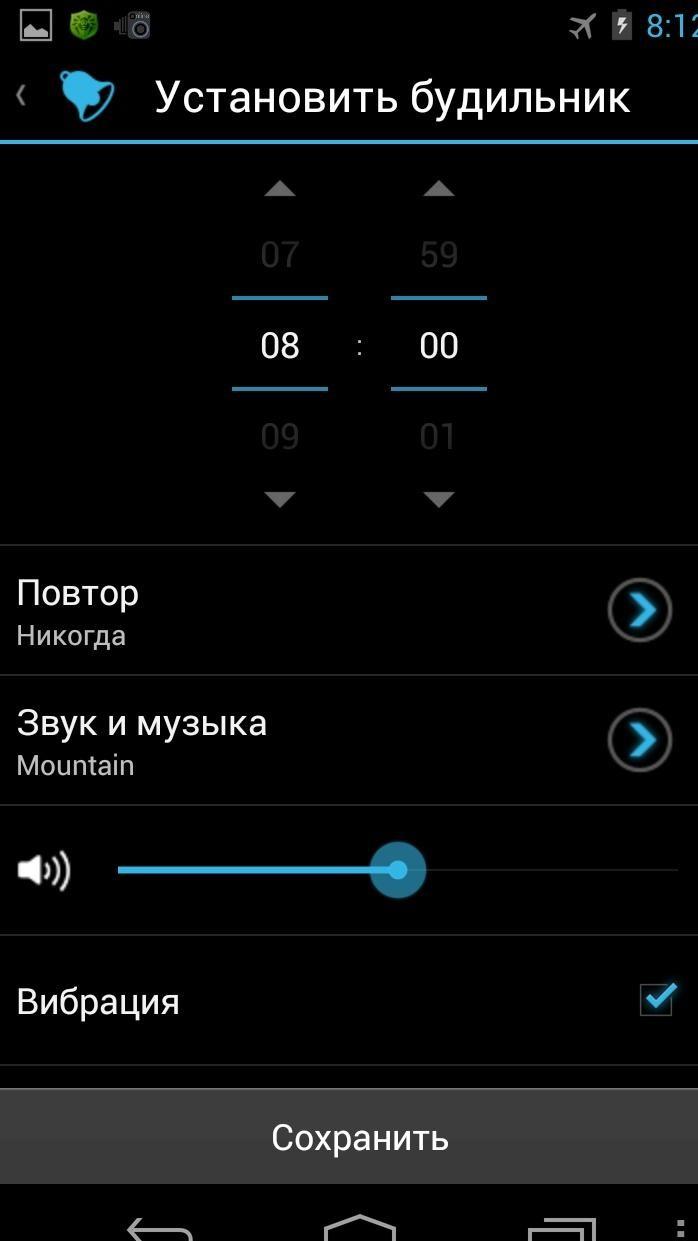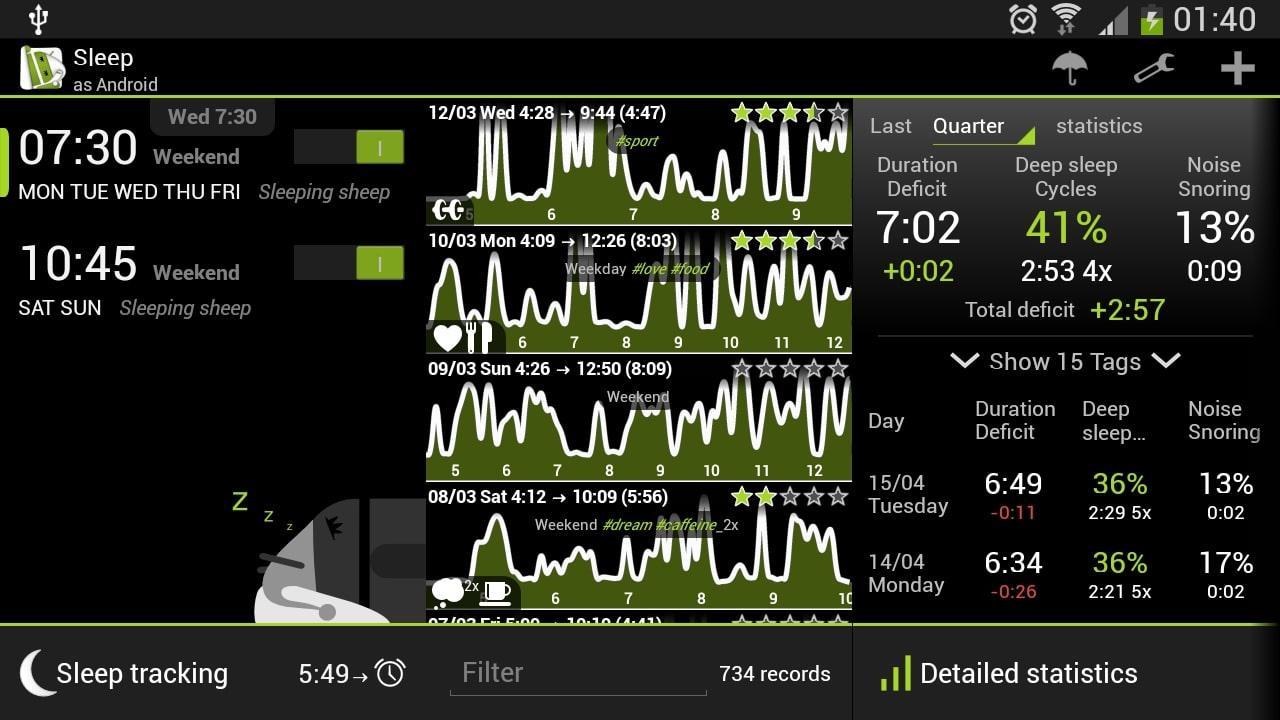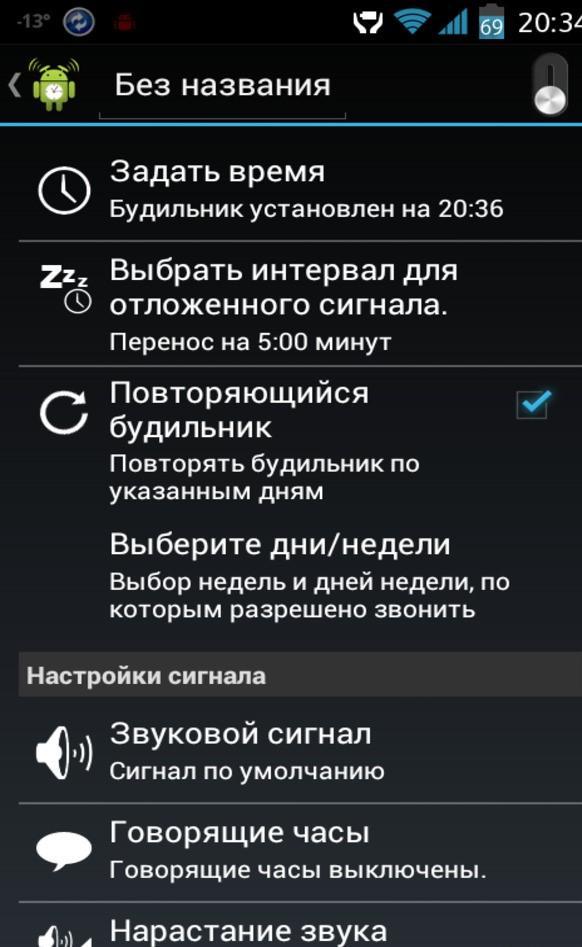- Как на «Андроиде» поставить мелодию на будильник: поэтапная инструкция
- Как установить мелодию на будильник на «Андроид»?
- Добавление трека в перечень по умолчанию
- Возможные проблемы
- Конвертация
- Как поставить свою мелодию на будильник в Android
- Как поставить музыку на будильник на андроиде
- Как поставить музыку на будильник на андроид-устройстве
- Где находятся стандартные звуки будильника на андроиде
- Установка своей мелодии на будильник в андроиде
- Через Sleep as Android
- Через стандартные Часы
- Через настройки телефона
- Установка рингтона с помощью проводника
- Как включить, настроить будильник на телефонах и планшетах Андроид. Лучшие программы
- Как настроить стандартный будильник Android ?
- Изменение мелодии стандартного будильника
- Будильник не срабатывает: причины и решение проблем
- Лучшие приложения, способные заменить стандартный будильник
Как на «Андроиде» поставить мелодию на будильник: поэтапная инструкция
Просыпаться под любимую мелодию гораздо приятнее, чем под раздражающие звуки привычного будильника. Но на доброй половине мобильных гаджетов штатные треки далеко не самые мелодичные. Именно поэтому многие пользователи задаются вполне закономерным вопросом: «А как на «Андроиде» поставить мелодию на будильник?».
Задача на первый взгляд кажется простой, особенно, если брать в расчет аналогичную процедуру с изменением музыки на контакты из телефонной книги. Но на некоторых устройствах, работающих под управлением операционной системы «Андроид», поставить мелодию на будильник довольно проблематично. Далеко не каждая фирменная прошивка поддерживает эту функцию и ограничивает пользователя только лишь стандартным набором звуков.
Итак, попробуем разобраться, как на «Андроиде» поставить мелодию на будильник и сделать это максимально безболезненно как для мобильного гаджета, так и для самого пользователя. В данной статье рассмотрены основные этапы этой процедуры и ожидаемые сложности.
Как установить мелодию на будильник на «Андроид»?
Для начала стоит рассмотреть штатную возможность замены мелодии, которая есть у большей части мобильных телефонов. Для того, чтобы поставить песню на будильник, необходимо выполнить следующие шаги:
- Откройте меню и в списке приложений тапните на ярлыке «Часы».
- В нижней или верхней части экрана, как правило, с левой стороны есть значок будильника, по которому и нужно кликнуть.
- В списке (если у вас больше одной задачи) необходимо выбрать нужную вам строчку с будильником, с кликом по нему вы перейдете к параметрам.
- Здесь среди прочих пунктов вам должна заинтересовать варианты «Мелодия сигнала», «Звук сигнала» или что-то в этом роде.
- После этого откроется окно с файловым менеджером, где как раз и можно поставить музыку на будильник на «Андроид», выбрав нужную вам мелодию в представленных директориях («Музыка», Music, Ringtons и т. п.).
Некоторые, особенно толковые прошивки, не запускают файловый менеджер, а сразу выдают весь перечень треков, который есть в памяти телефона.
Если на вашем гаджете отображаются только штатные звуки и поставить мелодию на будильник на «Андроиде» не получается, то стоит попробовать следующие варианты. Но если вы хотите поставить мелодию на контакт, инструкцию можно найти на сайте: https://www.syl.ru/article/309665/kak-postavit-melodiyu-na-kontakt-na-android-sovetyi-rekomendatsii-instruktsii.
Добавление трека в перечень по умолчанию
Для выполнения этой задачи вам понадобится любой более или менее толковый файловый менеджер, который может работать с каталогами и копировать файлы. Данную процедуру также можно выполнить при подключении мобильного гаджета к ПК посредством USB-кабеля.
Для начала нужно убедиться, присутствует ли на вашем андроид-устройстве папка Media. Если таковой не оказалось, то необходимо ее создать, так же, как и следующие подкаталоги. Правильный путь выглядит следующим образом: Media\Audio\Alarms.
И уже в последний каталог загружать ваши мелодии. После выполнения процедуры все музыкальные файлы, которые вы перенесли в папку Alarms, должны появиться в базовом перечне звонков на будильник. Установка мелодии описана выше.
Возможные проблемы
Иногда может возникнуть проблема совместимости форматов. Такие трудности очень часто возникают на «Нексусах» и телефонах LG. Практически весь аудиоконтент идет с расширением МР3, но некоторые прошивки отказываются его воспринимать, они работают только со специфическим форматом OGG.
Для решения проблемы вам понадобится любой аудиоконвертер. В Сети и на «Гугл Плее» их просто масса, так что с выбором проблем быть не должно. Главное, чтобы конвертер поддерживал расширение OGG. Оное должно быть указано в описании к приложению.
Конвертация
Среди прочего софта можно отметить отличную программу Format Factory («Фабрика форматов»). Она эффективна, поддерживает все известные форматы с расширениями, а также имеет массу положительных отзывов от пользователей.
Далее необходимо выполнить конвертацию МР3 аудиофайла в формат OGG. Это нересурсоемкая и сравнительно быстрая процедура. После выполнения конвертации необходимо скопировать полученный файл с расширением OGG в папку Alarms на вашем андроид-устройстве.
Дальнейшая процедура замены мелодии будильника ничем не отличается от прочих. Здесь вы также открываете «Часы», «Будильник», выбираете нужную строчку со временем, переходите к параметрам и затем в представленном списке кликаете на любимом треке.
Также иногда возникают проблемы с кириллицей, и аудиофайл отображается некорректно или вовсе не виден. В этом случае достаточно переименовать трек в том же менеджере, исключив при этом русскоязычное написание.
Источник
Как поставить свою мелодию на будильник в Android
В двух предыдущих постах мы рассказывали о том, как установить свою мелодию на звонок и СМС в Android, а в этом поговорим о той же процедуре, но в данном случае для будильника. Трудностей в процессе установки мелодии возникнуть не должно и сами манипуляции займут не больше пяти мину. Так что, давайте приступим.
- Выбираем крайний левый пункт с изображением будильник. У вас он может располагаться не слева.
- Нажимаем на выбранный вами будильник. Там будут различные пункты, как Дни недели, Вибросигнал и т. п. Нам нужно выбрать пункт, который называется Звук сигнала или же Мелодия сигнала.
- Теперь при помощи любого файлового менеджера находим нужную аудиозапись и нажимаем на нее. Таким образом вы установите данный аудиофайл в качестве мелодии сигнала будильника.
На этом все, надеюсь эта статья вам помогла. Если возникнут трудности, обращайтесь в комментариях.
Главная / Инструкции / Как установить мелодию на будильник в Андроид, как поставить песню
Источник
Как поставить музыку на будильник на андроиде
На операционной системе Android есть несколько стандартных мелодий будильника. Большое разнообразие звуков было сделано для того, чтобы каждый пользователь подобрал нужный для себя вариант. С выходом новых версий OC андроид многообразие стандартных звуков только увеличилось.
Как поставить музыку на будильник на андроид-устройстве
Звук будильника скачать на андроид возможно, воспользовавшись Глобальной сетью. Чтобы поставить трек, который будет срабатывать каждый раз после включения системного приложения, можно воспользоваться следующим алгоритмом:
- Пользователю потребуется открыть браузер, который установлен на смартфоне. Соответствующий значок можно найти на рабочем столе устройства. Обычно это Google Chrome или Yandex. Этот софт предустановлен на телефон изначально.
- Скачать необходимую песню, забив её название в поисковик.
- После установки трек окажется в папке «Загрузки».
- Теперь нужно зайти в настройки девайса и найти там строчку «Будильник», после чего кликнуть по ней. Запустятся настройки системного приложения. Как правило, здесь есть несколько функций, которые можно подкорректировать.
- Пользователю необходимо найти раздел «Мелодия», затем перейти в пункт «Настройка мелодии по умолчанию».
- После выполнения предыдущего действия откроется окно, в котором нужно выбрать музыку из списка, что присутствует на внутреннем хранилище гаджета.
- На последнем этапе понадобится подтвердить действие нажатием кнопки «Ок».
Стандартные рингтоны будильника на операционной системе Android
Обратите внимание! При работе будильника выбранная песня будет играть до тех пор, пока пользователь не выключит приложение. Скачать музыку на будильник на телефон андроид не составит труда.
Где находятся стандартные звуки будильника на андроиде
Чтобы увидеть перечень всех стандартных мелодий для будильника, потребуется выполнить несложные действия:
- Сначала надо нажать на значок часов, расположенный на рабочем столе телефона.
- После открытия в верхней части окна будут показаны три вкладки: секундомер, часы и будильник. Здесь нужно выбрать последний раздел, щёлкнув по нему.
- Далее необходимо зайти в настройки будильника, нажав на три точки, которые находятся в углу дисплея.
- После выполнения предыдущего действия перед пользователем откроется меню параметров для будильника.
- Из списка нужно нажать на строчку «Мелодия по умолчанию». Откроется меню стандартных звуков, которые можно изменить при желании.
Рабочий стол OC Android
К сведению! На более ранних версиях андроид всего несколько предустановленных мелодий. Начиная с Android 8.0, их число увеличилось до 20 шт. В современных версиях их количество может достигать 50 шт.
Установка своей мелодии на будильник в андроиде
Процесс выполнения данной процедуры во многом схож с установкой скачанной из Интернета песни. Отличие в том, что скачивать ничего не нужно. Достаточно просто выбрать трек из списка установленных на девайсе. Существует несколько методов выполнения поставленной задачи. О самых распространённых и эффективных из них пойдёт речь далее.
Как поставить мелодию на будильник на андроиде через основные настройки
Через Sleep as Android
В Google Play Market существует большое количество программ, предназначенных для управления работой будильника. Sleep as Android — одно из них. Чтобы замена стандартных рингтонов осуществилась через этот софт, необходимо выполнить несколько простых действий:
- Скачать программу и установить её.
- Запустить софт, предоставив ему все нужные разрешения.
- На этом этапе пользователю нужно будет открыть настройки программы и перейти во вкладку «Установка своей мелодии», после чего выбрать трек из тех, что уже есть на телефоне.
Данное приложение скачивается на бесплатной основе с Гугл Плей Маркет и может быть установлено в течение нескольких секунд.
Важно! На более ранних версиях операционной системы подобный софт не запустится.
Sleep as Android имеет несколько отличительных особенностей, благодаря которым многие пользователи предпочитают именно его:
- появится возможность отслеживать циклы своего сна. Софт ведёт подробную статистику и по истечении семи дней предлагает варианты режимов, которые подойдут для пользователя;
- возможность поменять мелодии будильника, устанавливать собственные, а также те, что скачаны из Сети. У данного приложения есть своя база рингтонов;
- наличие простого и понятного интерфейса;
- присутствуют встроенный таймер, часы, а также шагомер;
- низкое энергопотребление. Несмотря на расширенный функционал, софт практически не тратит заряд аккумулятора.
Интерфейс приложения SleepasAndroid
Через стандартные Часы
Процесс осуществления данной процедуры выглядит следующим образом:
- Открыть иконку часов на рабочем столе гаджета.
- Далее пользователю понадобится зайти в параметры часов и выбрать пункт «Мелодия по умолчанию».
- Открыть меню дополнительных возможностей.
- Нажать на кнопку «Выбрать мелодию с карты памяти».
- Нажать на необходимую мелодию. После этого она установится по умолчанию и будет звучать при каждой работе будильника.
Эту несложную процедуру можно осуществить и через настройки девайса. О том, как это сделать, будет рассказано далее.
Через настройки телефона
Этот процесс во многом схож с предыдущим. Для настройки можно воспользоваться следующим алгоритмом:
- Пользователь должен зайти в настройки своего гаджета, кликнув по соответствующему значку.
- Здесь потребуется найти пункт «Приложения» и нажать на строчку «Все приложения». После выполнения вышеуказанных действия на экране телефона появится весь софт, установленный на девайсе.
- Найти строку «Часы» и щёлкнуть по ней. Появится окно, где будут представлены основные сведения о данном софте.
- Нажать на параметр «Добавить мелодию».
- Выбрать нужный рингтон из внутреннего хранилища смартфона и подтвердить действие, согласившись с предупреждением.
Изменение параметров будильника в настройках смартфона
Установка рингтона с помощью проводника
Выполнение поставленной задачи подразделяется на несколько этапов:
- Скачать файловый менеджер с Гугл Плей Маркет.
- Затем пользователю потребуется запустить проводник и нажать на пункт «Часы».
- Выбрать подходящий рингтон для приложения из списка, что установлен на смартфоне.
Обратите внимание! С помощью файлового менеджера с поставленной задачей можно справиться в минимально короткие сроки.
Таким образом, существует несколько способов, позволяющих сменить звук для будильника на андроиде. Каждый пользователь сам выбирает для себя подходящий вариант. Все легко и просто, если придерживаться инструкции.
Источник
Как включить, настроить будильник на телефонах и планшетах Андроид. Лучшие программы
Одним из самых незаменимых приложений современных смартфонов является «Будильник». Во многих квартирах уже не найти стандартных часов, умеющих подавать звуковые сигналы, так как пользоваться телефоном на Android гораздо удобней. Чтобы вовремя встать утром вы можете воспользоваться стандартным приложением или загрузить в память устройства дополнительный софт. Расскажем о том, каким бывает и как использовать будильник на Андроид.
Как настроить стандартный будильник Android ?
Прежде всего поговорим о стандартном приложении смартфона. По умолчанию в операционной системе Android есть приложение часы, которое имеет дополнительные функции:
- будильник;
- секундомер;
- таймер обратного отсчета;
- отображение мирового времени.
Проще всего попасть в меню часов через виджет на главном рабочем столе вашего смартфона – через основные часы. В списке всех приложений вы можете найти эту стандартную утилиту под названием «Часы», на некоторых моделях она будет называться «Будильник».
После того как вы знаете, где найти приложение, стоит более подробно рассмотреть, как установить будильник на Андроиде.
- Откройте приложение «Часы». Проще всего для этого нажать на виджет на главном экране вашего смартфона.
- В открывшемся окне выберите вкладку, на которой изображена пиктограмма «Будильник». Обычно она располагается с самого края, в левой части окна.
- Если вы впервые зашли в это приложение, будильник будет неактивен. Вам необходимо будет включить его при помощи специальной кнопки. Либо добавить будильник при помощи кнопки «+».
- Посоле этого утилита предложит вам ввести время. В большинстве современных смартфонов для этого используется анимация. Перед вами появится всплывающее окно с круглыми часами. Пальцем переведите стрелку на необходимый час, например, на 8.00. После этого картинка изменится – вам нужно будет ввести минуты, для этого также двигайте стрелку пальцами. Иногда разработчики совмещают настройки часов и минут в одном окне. В этом случае при необходимости вы можете подхватить пальцем одну из стрелок и изменить значение.
- После установки времени нажмите кнопку «Готово».
- Теперь вам нужно установить периодичность сигнала при помощи пункта «Повторить» – тут есть варианты. Можно поставить будильник, чтобы он срабатывал ежедневно, только по будням, в определенные дни или однократно.
По умолчанию производитель смарфтона уже поставил один из звуковых сигналов на будильник. Если вы больше ничего не сделаете, то приложение в определенный момент воспользуется им. Стандартные будильники по умолчанию устроены так, что после сброса оповещения у вас есть 5 минут до следующего. Недостаток таких приложений в том, что чаще всего пользователь может 5 раз отложить будильник, а потом спать дальше. Также может варьировать периодичность подачи сигналов – каждые 5 или 10 минут. Это зависит от конкретной сборки телефона и в большинстве случаев изменить никак нельзя.
Изменение мелодии стандартного будильника
Если вам не понравилась мелодия, предложенная для будильника по умолчанию, то необходимо ее изменить. Для этого можно использовать одну из стандартных мелодий или загрузить свой собственный файл, который поможет максимально персонализировать будильник. Некоторые приложения, которые помогают менять звонки, также способны поставить на ваш будильник новый сигнал оповещения. В этом случае вам потребуется лишь сделать пару кликов. Но мы расскажем, как устанавливается музыка на будильник Андроид стандартными способами.
Выбор одного из стандартных звуков
Для того, чтобы сменить надоевшую мелодию на одну из стандартных, необходимо сделать следующее:
- Нажать на виджет «Часы» или зайти в них через список приложений.
- Перед вами появятся настройки текущего будильника. Пролистайте их вниз до поля «Звук сигнала» или «Мелодия сигнала».
- Нажмите на название текущего трека. Перед вами появится всплывающее окно со списком стандартных звуков, нажимая на каждый из них вы можете прослушать отрывок, а выбор свой подтвердить кнопкой «Ок». Если вам ничего не понравилось нажмите «Отмена».
Больше ничего делать не придется – это простое действие поможет вместо одной стандартной мелодии установить другую.
Многие пользователи жалуются, что будильник не слышен. Громкость обычно регулируется через меню настроек. Для этого зайдите в полный список приложений и выберите «Настройки», а затем перейдите в директорию «Звуки». В верхней части окна вы увидите три регулятора. Вам необходимо будет переместить тот, над которым написано «Будильник» или нанесена пиктограмма в виде колокольчика. Вам будет продемонстрировано, на сколько изменится громкость при перемещении бегунка.
Установка собственной мелодии на звонок будильника
Не обязательно устанавливать стандартную мелодию на будильник Андроид. Вы можете загрузить собственный вариант, если предварительно скачаете его на компьютер или телефон. Если у вас нет возможности подключить смартфон к компьютеру или вы не хотите возиться с кабелем, то лучше всего загрузить новую мелодию на смартфон и сделать все только с его помощью. Вам потребуется иметь на телефоне удобный файловый менеджер, но на современных устройствах можно обойтись и стандартным «Диспетчером файлов», в большинстве случаев он позволяет все сделать без препятствий.
- Загрузите мелодию любым доступным способом – скачайте при помощи браузера, загрузите из «Яндекс музыки» или дополнительного приложения к плееру «ВК», получите с другого устройства при помощи Bluetooth .
- При помощи любого файлового менеджера переместите загруженный файл нового звука в папку media\audio\alarms. Она располагается обычно на внутреннем накопителе. Если такой папки нет, то можно создать ее аналог с таким же путем media\audio\alarms на карте памяти устройства. В этом случае переместите загруженную мелодию в эту директорию.
- Теперь вам нужно установить новый звук в качестве звонка будильника. Это делается по стандартному алгоритму – зайдите в панель управления будильником и смените мелодию.
Если у вас стоит приложение для персонализации смартфона, то можно не скачивать отдельно новый звук. Некоторые утилиты имеют достаточное количество инструментов, можно использовать их. Подробно мы на этом останавливаться не будем, так как приложений подобных очень много, но ради звонка будильника ставить их не обязательно. Далее мы вам расскажем, почему.
Будильник не срабатывает: причины и решение проблем
Сначала стоит рассмотреть возможные проблемы в использовании будильника. Так как приложение очень простое – есть всего одна его неисправность: в назначенный час вы не услышите сигнал. Разберемся, почему может так случиться:
- Неправильная настройка будильника. Это самая распространенная причина, почему не сработал будильник на Андроиде. Часто пользователи сами убирают при настройке определенные дни, а потом разочаровываются в отсутствии сигнала. Первое, что вы должны сделать, если в нужный час смартфон вас не оповестил – проверить настройки будильника. Можно также заново выставить их, чтобы на следующий день вы встали вовремя.
- Вы включили на телефоне режим «Не беспокоить». Если вы используете по ночам подобные режимы, то нужно поставить будильник в список исключений. Это можно сделать через «Настройки» и вкладку «Режимы». Там вы сможете оставить возможность получения части оповещений и сигналов. У некоторых смартфонов есть несколько вариантов режимов «Не беспокоить», «Важные» и «Все». Если вы установили будильник, то стоит выбирать вариант «Важные» — в этом варианте его сигнал не подавляется.
- Отсутствие звука. Если в не нашли ничего сомнительного в настройках будильника, то проверьте, насколько громко он срабатывает. Для этого поставьте новый будильник, чтобы он зазвонил через 1-2 минуты и обратите внимание на звук. Если оповещение было слишком тихим, через утилиту «Настройка» и вкладку «Звуки» увеличьте громкость.
- Сбои в работе операционной системы могут носить одноразовый или постоянный характер. Если вы заметили сбой единожды, то ничего делать не нужно. Если не работает будильник на Андроид постоянно, то лучше всего сменить прошивку устройства или откатить его настройки к заводским.
- Использование утилит для очистки телефона. Многие приложения, предназначенные для очистки кэша останавливают фоновые процессы, среди которых может оказаться и будильник. После запуска утилиты для очистки проверьте настройку будильника. Если ваше оптимизирующее смартфон приложение позволяет, то поставьте процесс alarm в исключения.
- Избыток кэш-файлов также приводит к отсутствию сигнала будильника. Чаще всего такое случается, если вы регулярно используете таймер часов. Зайдите в «Настройки», выберите пункт «Приложения» и найдите «Часы». Нажмите на строку с этим приложением. Перед вами откроется окно, указывающее, сколько программа занимает места на накопителе. Также вы там можете найти кнопку «Очистить кэш». Нажмите на нее а затем перезапустите смартфон. После чего вам стоит проверить настройки будильника.
- Конфликт приложений. Если после установки новой программы у вас перестал работать штатный будильник, то решить проблему можно лишь удалив конфликтующее ПО. Вычислить конфликтующее приложение просто – оно будет также работать некорректно.
Теперь вы знаете, что делать, если не срабатывает будильник на Андроиде. Восстановить работу стандартной программы крайне просто.
Лучшие приложения, способные заменить стандартный будильник
Если вам по каким-либо причинам не нравится стандартное приложение или вы хотите иметь утилиту с необычными звуками, то стоит обратить внимание на альтернативные варианты. Вы можете поставить будильник бесплатно на русском Андроид, который порадует вас необычными звуками, удобным интерфейсом и дополнительными возможностями. Расскажем о лучших приложениях для вашего смартфона.
Alarm Clock for Heavy Sleepers
Существует две версии этого приложения – платная и бесплатная. В последней вы найдете все необходимые функции, но придется терпеть присутствие рекламных баннеров. В списке инструментов этого приложения вы найдете:
- таймер обратного отсчета;
- разовую подачу сигнала;
- повторяющиеся оповещения;
- режим выполнения задач, не дающий уснуть;
- режим «отбоя», позволяющий выспаться.
Кроме того, вы сможете привязать к этому приложению умные часы Android Wear , что позволит следить за количеством и качеством вашего сна.
Alarmy
Это самый креативный будильник на телефон Андроид. Для того, чтобы отключить звонок будильника, вам потребуется поместить смартфон в точку регистрации, находящуюся у вас в квартире. Ее вы задаете в момент настройки сигнала. Дополнительно вы можете подключить решение задач и головоломок, необходимых для отключения сигнала.
Недостаток этой утилиты в том, что ее очень трудно настроить. К тому же у некоторых пользователей сдают нервы, когда они с утра вспоминают, где зарегистрировали приложение. Специалисты подсказывают, что лучше всего точку регистрации создавать в ванной или на кухне, возле чайника. Так вы сможете сразу переключить внимание и приступить к стандартным утренним делам.
Good Morning
Это приложение подойдет для тех, кто привык спать со своим смартфоном, так как оно предлагает отслеживать ваш сон. По сравнению с другими программами, отслеживание сна в Good Morning немного устарело, но оно сойдет для тех, кто не пользуется умными часами. Это приложение поможет вам узнать, что такое отслеживание сна и понять, поможет ли это вам отдыхать более качественно.
Дополнительно вы найдете в этой программе: обновление погоды, генератор шума и ночной режим. В целом приложение сносное, в нем есть несколько необходимых функций и пара ненужных, таких как погода. Радует то, что приложение не потребует от вас никаких подписок. Единственной покупкой в нем является расширенная версия, которую можно приобрести за 1 доллар, но смысла делать этого нет – базовых функций достаточно для использования.
Sleep as Android
Еще одно приложение, которое помогает не только пробудиться, но и хорошо выспаться. Оно интегрируется с несколькими приложениями:
- Spotify;
- Google Fit ;
- Samsung S Health ;
- Galaxy Gear ;
- Android Wear .
Это приложение отслеживает стадии вашего сна, но для этого придется спать с телефоном или умными часами. Оно помогает определить, были ли у вас приступы апноэ во сне, но точности в этом вопросе ждать не стоит. Лучше обратиться к врачу.
Будильник в этом приложении занимает не главенствующее место, поэтому набор функций его невелик. Он чуть лучше, чем стандартный.
Timely
Это приложение разработал Google – в нем нет ничего лишнего. Среди инструментов вы обнаружите:
- варианты тем оформления;
- стандартные опции будильника;
- инструмент Smart Rise для настройки звуковых сигналов;
- таймер.
Интерфейс этого приложения максимально похож на стандартный будильник. Разработчики придерживались базовых принципов при его создании. Достоинство приложения в отсутствии необходимости платить, при этом вам не нужно будет просматривать рекламу.
Alarm Clock Xtreme
Это приложение имеет интересный набор функций:
- установка мелодии на звонок;
- настройка повторов;
- автоматическая отсрочка сигнала;
- отслеживание сна.
Последний инструмент реализован в этом приложении не особо точно, поэтому всецело полагаться на результаты приложения не стоит. Главный недостаток этой программы – навязчивая и раздражающая реклама в бесплатной версии. Если вам понравилось приложение, то лучше всего заплатить, чтобы от нее избавиться.
I Can ’ t Wake Up
Если у вас проблемы с пробуждением по утрам, то лучше всего выбрать именно это приложение. Даже для того чтобы отложить звонок вам придется решать логические задачи от разработчиков. Других дополнительных инструментов вы в этой утилите не найдете. В остальном его функции стандартны.
Early Bird
Это приложение имеет самые высокие оценки, так как в нем вы найдете все необходимое для пробуждения по утрам:
- множество тем оформления;
- бесконечное число будильников;
- разные способы отключения сигнала;
- точный прогноз погоды.
Но самой главной функцией, делающей эту утилиту не похожей на другие, является возможность изменения будильника ежедневно в автоматическом режиме. Она отлично подойдет для тех, кто со временем привыкает к сигналу будильника и перестает его замечать. Платная и бесплатная версии имеют одинаковый функционал. Скачать этот будильник бесплатно на Андроид можно в Play Market .
The Rock Clock
Ну и невозможно пройти мимо будильника от Дуэйна «Скалы» Джонсона. В интерфейсе его вы обнаружите:
- 25 звуковых сигналов;
- отсутствие кнопки «Отложить»;
- возможность пробуждения вместе с кинозвездой.
Недостаток этого приложения в том, что оно периодически пропадает из Play Market . Пользователям приходиться искать файл apk для установки в Интернете. Но этот будильник можно по праву назвать уникальным и необычным. Он предназначен не только для пробуждения, но и для мотивации пользователя.
Теперь вы все знаете о будильниках на Андроид. Делитесь этой информацией с друзьями и комментируйте статью. Мы ждем ваших откликов, вопросов и рассказов о полезных приложениях для пробуждения.
Источник